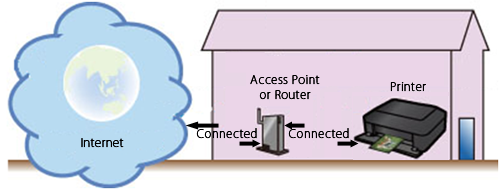從智慧型電話或平板電腦進行雲端列印
解決方案
使用印表機的雲端功能,可以列印上載至雲端服務 (如 Canon iMAGE GATEWAY 和 Evernote) 的資料。
要從智慧型電話或平板電腦進行雲端列印,請執行以下步驟。

要使用雲端功能,印表機需要以下環境。
- 印表機必須連接至網際網路。
如果印表機僅透過 USB 電纜線連接至電腦,則無法使用雲端功能。
REFERENCE
* 要在內部網路中使用這些服務,請開啟連接埠 5222 (電腦和內部網路中的連接埠)。
要從智慧型電話、平板電腦或其他類型的 PDA 進行雲端列印,需要將印表機註冊至 Canon Inkjet Cloud Printing Center。
做好以下準備:
a) 您的電子郵件位址
您的電子郵件位址將用作登錄 Canon Inkjet Cloud Printing Center 的帳戶資訊。
b) 智慧型電話、平板電腦或其他類型的 PDA
使用智慧型電話、平板電腦或其他類型的 PDA,將印表機註冊至 Canon Inkjet Cloud Printing Center。
REFERENCE
必須將智慧型電話、平板電腦或其他類型的 PDA 連接至網際網路 (可以使用 3G 連接線)。
按照以下三個步驟註冊印表機至 Canon Inkjet Cloud Printing Center。
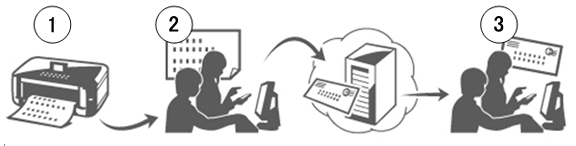
步驟 1:列印印表機註冊 ID 和 URL。
步驟 2:瀏覽列印的 URL,輸入帳戶資訊 (電子郵件位址等)。
步驟 3:您輸入的位址將收到電子郵件 。瀏覽接收的郵件中提供的 URL 註冊印表機。
步驟 1:列印印表機註冊 ID 和 URL。
(1) 開啟印表機電源。
(2) 在印表機的「主頁」功能表中點選 [設定 (Setup)]。
(3) 點選 [網路服務設定 (Web service setup)]。
(4) 點選 [網路服務連接設定 (Web service connection setup)]。
(5) 點選 [IJ Cloud Printing Center 設定 (IJ Cloud Printing Center setup)]。
(6) 點選 [註冊服務 (Register with this service)]。
(7) 顯示以下訊息時,選擇 [是 (Yes)]。
(8) 在列印設定中,選擇顯示語言。
(9) 按照視窗上顯示的說明操作,並列印驗證網站的 URL 和印表機註冊 ID。
選擇 A4 或 Letter 大小的一般紙張並選擇 [OK]。
將列印驗證 URL 和印表機註冊 ID。
REFERENCE
該列印輸出稍後會用於註冊流程。
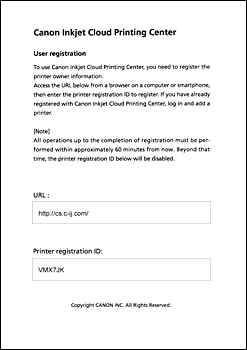
IMPORTANT
- 應該在 60 分鐘內完成註冊操作。
步驟 2:瀏覽列印的 URL,輸入帳戶資訊 (電子郵件位址等)。
IMPORTANT
- 操作過程中請勿使用 web 瀏覽器的「返回 (Back)」按鈕。否則螢幕可能無法正常切換。
(1) 使用電腦或其他類型的 PDA 輸入列印的 URL。
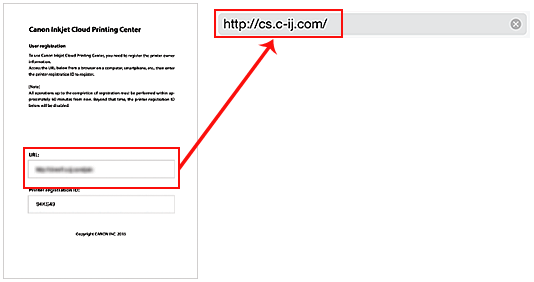
(2) 在「登錄 (Login)」螢幕中,選擇 [創建新帳戶 (Create new account)]。
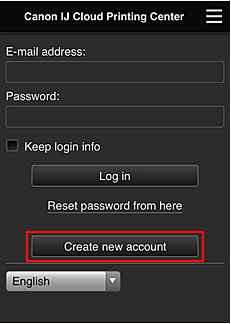
(3) 輸入電子郵件位址和印表機註冊 ID,然後選擇 [確定 (OK)]。
註冊頁面 URL 被傳送到所輸入的電子郵件位址。
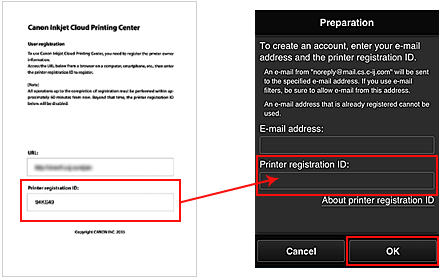
IMPORTANT
- 電子郵件位址有如下字元限制 。
- 可使用由單位元組字元和符號 (!$'*/^_{}|~.-@) 組成的最多 255 個字母數字字元。
- 無法使用多位元組字元。
如果所輸入的電子郵件位址中包含無法使用的字元,則會出現錯誤。
- 如果錯誤地註冊了不同的電子郵件位址,可透過進入印表機的「主頁」螢幕並選擇「設定」(或按操作面板上的「設定」按鈕) ->「網路服務設定 (Web service setup)」->「連接設定 (Connection setup)」->「IJ Cloud Printing Center 設定 (IJ Cloud Printing Center setup) (IJCloudPrintingCtr)」->「從此服務刪除 (Delete from this service」取消註冊。
- 如果正在使用垃圾郵件過濾器,則可能無法接收通知。如果設定為只接收來自某些指定網域的郵件,請確保將設定更改為允許接收來自「noreply@mail.cs.c-ij.com」的郵件。即使因垃圾郵件過濾器設定或輸入了不正確的電子郵件位址而無法接收郵件,也不會顯示錯誤。
步驟 3:瀏覽接收的郵件中提供的 URL 並完成註冊。
(1) 將向您在步驟 2 中輸入的電子郵件位址傳送如下所示的郵件。按一下提供的 URL。
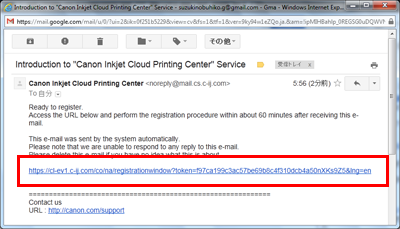
REFERENCE
根據郵件程式設定,接收的郵件可能會自動分類到收件匣以外的其他信箱。
如果未在收件匣中找到郵件,請檢查其他信箱。
(2) 在 Canon Inkjet Cloud Printing Center 的「許可協定」和「隱私聲明」視窗中,閱讀聲明,如果同意則選擇 [同意 (Agree)]。
(3) 在使用者資訊輸入螢幕中,輸入「密碼 (Password)」,然後選擇 [下一步 (Next)]。
輸入密碼以登錄至 Canon Inkjet Cloud Printing Center。
IMPORTANT
- 如下所示,密碼有字元限制。
- 密碼長度需在 8 和 32 個字元之間,使用單一位元組字母數字字元和符號 (!"#$%&'()*+,-./:;<=>?@[\]^_`{|}~)。(字母區分大小寫)
(4) 輸入 [使用者名稱]。
IMPORTANT
- 使用者名稱輸入區域有以下字元限制:
- 密碼長度需在 1 和 20 個字元之間,使用單一位元組字母數字字元和符號 (!"#$%&'()*+,-./:;<=>?@[\]^_`{|}~)。(字母區分大小寫)
(5) 指定 [時區] 設定,並選擇 [下一步 (Next)]。
(6) 輸入 [安全代碼 (Security code)] 並選擇 [完成 (Done)]。
IMPORTANT
- 「安全代碼 (Security code)」輸入區域有以下字元限制:
- 單一位元組數字
(7) 註冊完畢。顯示註冊完畢訊息。
選擇 [確定 (OK)],然後查看登錄螢幕。
要執行雲端列印,請輸入註冊的電子郵件位址和密碼以登錄 Canon Inkjet Cloud Printing Center。
從智慧型電話、平板電腦或其他類型的 PDA 瀏覽並登錄 Canon Inkjet Cloud Printing Center (http://cs.c-ij.com/),然後選擇應用程式軟體。然後,執行列印。
IMPORTANT
應用程式軟體無法從電腦啟動。從電腦上僅能完成印表機註冊和設定。